Come risolvere un'equazione quadratica in excel (passo dopo passo)
Un’equazione quadratica assume la seguente forma:
ax2 + bx + c = y
Spesso ti verrà dato il valore di y e ti verrà chiesto di risolvere il valore di x .
Ad esempio, supponiamo di avere la seguente equazione quadratica:
4×2 – 20x + 16 = -8
Risulta che impostando x = 3 o x = 2 si risolverà questa equazione.
Per risolvere equazioni quadratiche in Excel, puoi utilizzare la funzione Ricerca obiettivo .
Il seguente esempio passo passo mostra come utilizzare nella pratica la funzione Goal Seek.
Passaggio 1: immettere l’equazione
Innanzitutto, inseriamo un valore casuale per x e la formula dell’equazione quadratica per y:
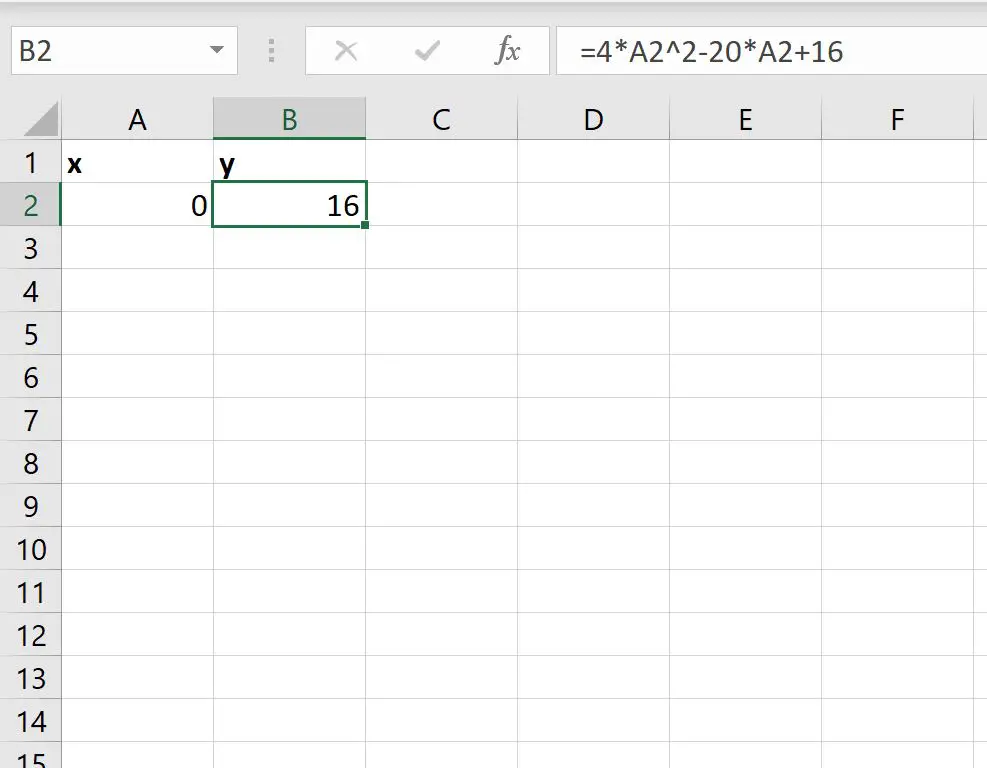
Passaggio 2: trova il primo valore X utilizzando la ricerca obiettivo
Successivamente, fai clic sulla scheda Dati lungo la barra multifunzione superiore, quindi fai clic sul pulsante Analisi What-If , quindi su Ricerca obiettivo :
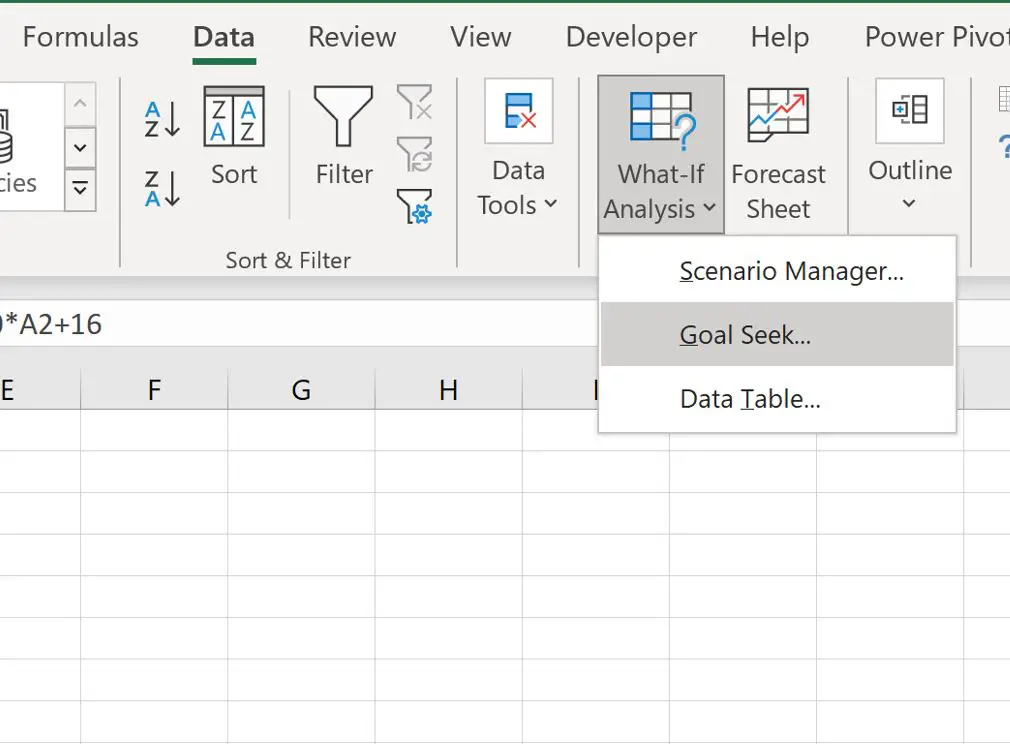
Nella nuova finestra che appare, specifica che vuoi impostare la cella B2 uguale a -8 modificando il valore della cella A2 :
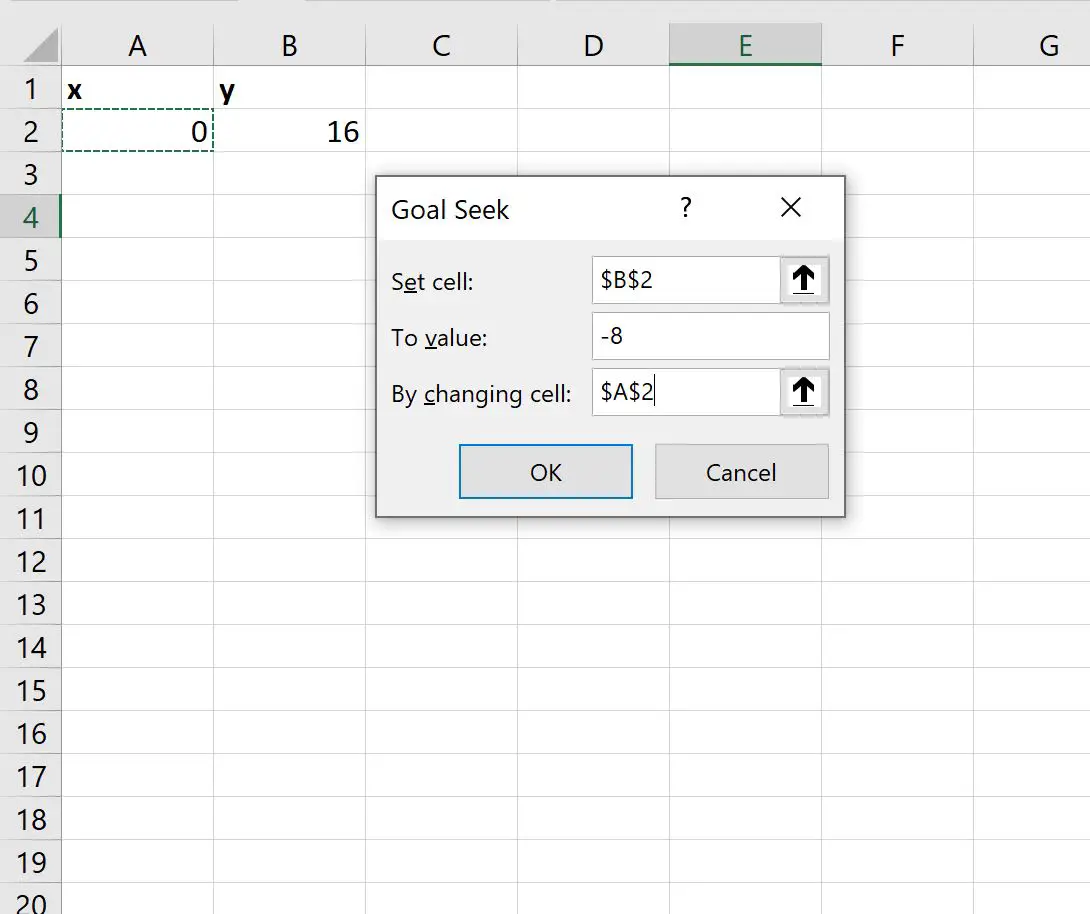
Dopo aver fatto clic su OK , la funzione Goal Seek troverà automaticamente il valore di x che risolve l’equazione:
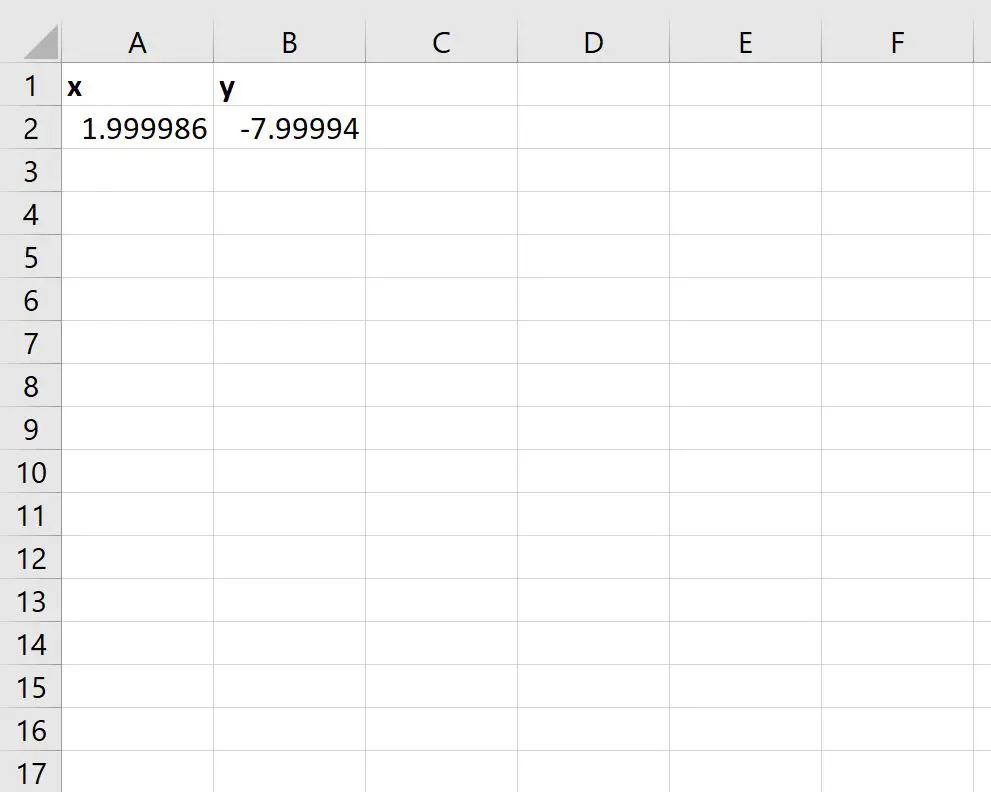
Goal Seek rileva che il valore x = 2 (assumendo che 1,9999 sia arrotondato a 2) risolve l’equazione quadratica.
Passaggio 3: trova il secondo valore X utilizzando Goal Finder
Per trovare il secondo valore x che risolve l’equazione quadratica, imposta il valore x iniziale su un numero diverso.
Ad esempio, potremmo scegliere di impostare il valore x iniziale su 4:
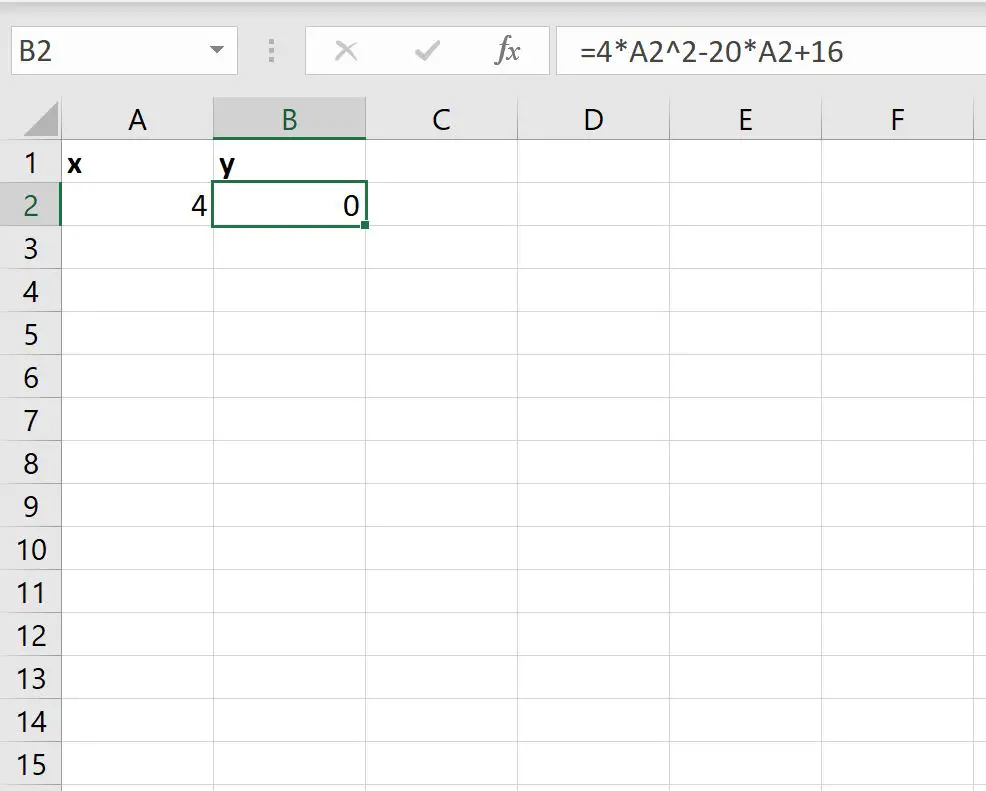
Possiamo quindi eseguire nuovamente la funzione Goal Seek e vedere che trova una nuova soluzione di x=3 :
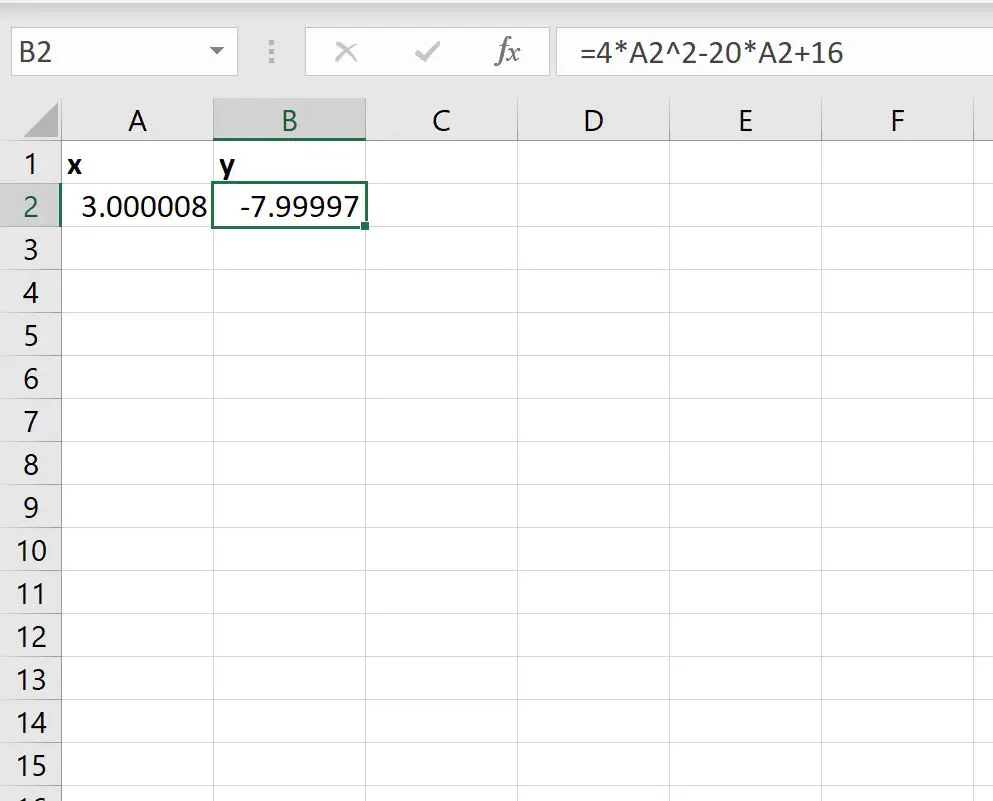
Quindi, i due valori x che possono risolvere questa equazione quadratica sono x=2 e x=3 .
Risorse addizionali
I seguenti tutorial spiegano come eseguire altre attività comuni in Excel:
Come risolvere un sistema di equazioni in Excel
Come tracciare un’equazione in Excel